6 triků na domovské obrazovce iPhone, o kterých vás Apple nebude informovat
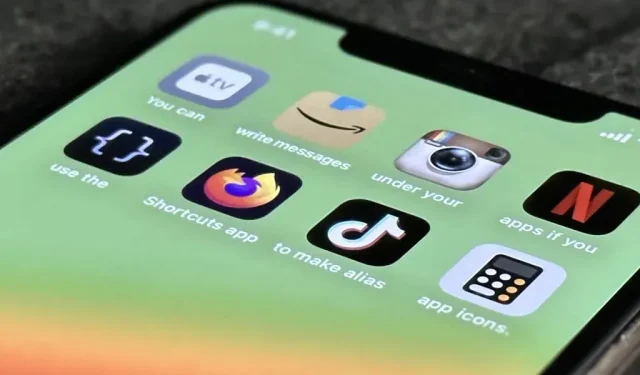
V iOS 16 existuje mnoho možností pro přizpůsobení domovské obrazovky vašeho iPhone, ale některé z nejzajímavějších jsou ty, které vám Apple buď neprozradí, nebo o nich ani neuvažoval.
iPhone od svého představení výrazně pokročil v oblasti přizpůsobení. Apple v průběhu času přidal určité špičkové funkce přizpůsobení domovské obrazovky iOS spolu s dalšími praktickými možnostmi ovlivněnými Androidem a předchozími vylepšeními útěk z vězení. Přímá změna názvu aplikace, skrytí názvů widgetů a vložení ikon aplikací a složek s mezerami mezi nimi jsou jediné úpravy domovské obrazovky, které stále nejsme schopni provést. Přesto to není nic ve srovnání s tím, čeho jsme schopni.
V současné době vám možnosti domovské obrazovky Apple umožňují přidávat widgety, odebírat aplikace, skrýt celé stránky domovské obrazovky, zaměřit se pouze na určité stránky domovské obrazovky, změnit tón, efekt a barvu tapety, zobrazit úroveň baterie vašeho iPhone a další. Existují však některé „funkce“, které Apple nenavrhne pro iOS na iPhone, a mezi ně patří následující:
1. Vyberte různé ikony aplikací
Ikony domovské obrazovky v některých aplikacích pro iOS můžete nahradit oficiálními alternativními vzory díky málo známé funkci. Apple poskytuje vývojářům pokyny, jak tuto funkci začlenit do svých aplikací, ale je na vývojářích aplikací, aby vás o této možnosti informovali, což se ne vždy stane.
Nabídka nastavení v aplikaci, předvolby aplikace v aplikaci Nastavení a příležitostně i rychlá akce na samotné ikoně aplikace vám mohou dát vědět, zda jsou k dispozici alternativní ikony aplikací. Nejlepší je si však prohlédnout celý náš seznam aplikací s alternativními ikonami aplikací na domovské obrazovce, ze kterých si můžete vybrat. Aktuální nabídky společností Target a DuckDuckGo jsou uvedeny níže.
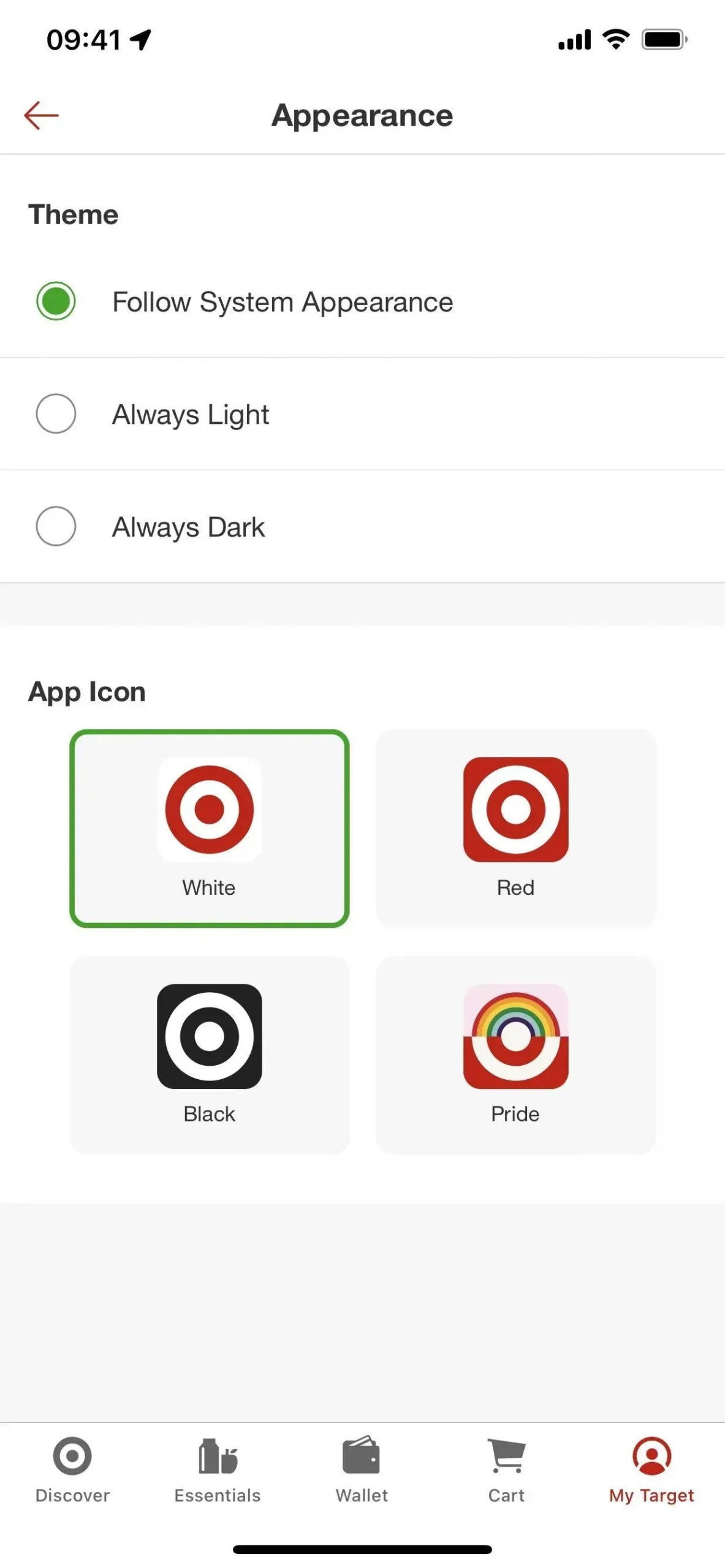
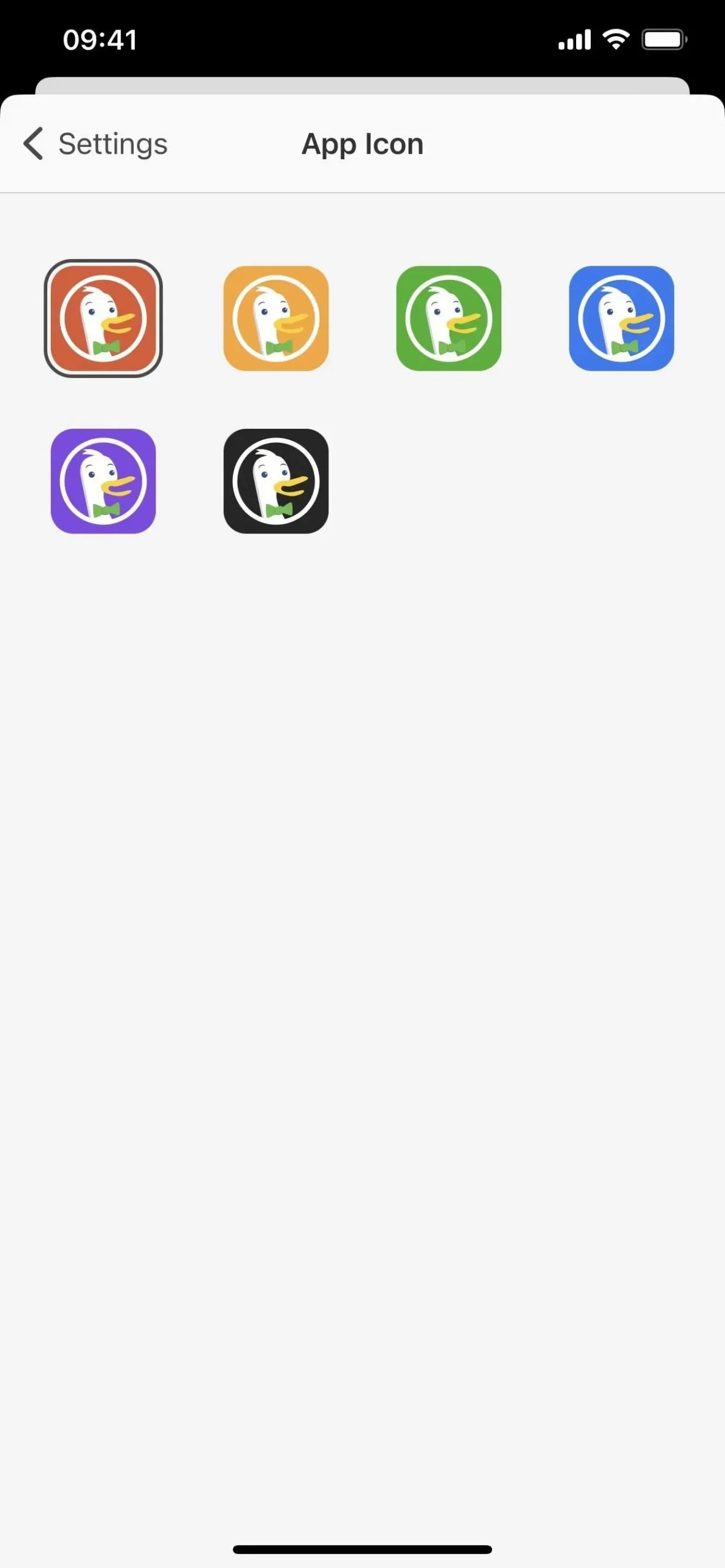
2. Navrhněte vlastní ikony aplikací
Když byl vydán iOS 12, praxe vytváření personalizovaných ikon aplikací pomocí aplikace Zkratky postupně získala popularitu. To se však neprosadilo až do iOS 14, kdy Apple tuto schopnost výrazně vylepšil a umožnil pouze udržovat přizpůsobenou verzi aplikace a skrýt původní.
Apple však nikdy výslovně nedoporučoval ani neobhajoval používání jedinečných ikon domovské obrazovky pro aplikace pro iPhone. To je asi tím, že systém není ideální.
Stačí vytvořit novou zkratku, přidat akci «Otevřít aplikaci» a vybrat požadovanou aplikaci. Poté vyberte „Přidat na domovskou obrazovku“ kliknutím na šipku rozevíracího seznamu vedle názvu zástupce v horní části nebo na tlačítko Info I na panelu nástrojů. Upravte název podle názvu aplikace, vyberte jedinečný obrázek aplikace a stiskněte «Přidat».
Jakmile bude přidána, můžete odebrat skutečnou ikonu aplikace z domovské obrazovky a odeslat ji do knihovny aplikací, kde se připojí k vašemu novému vlastnímu aliasu. Svou vlastní aplikaci tak můžete mít pouze na domovské obrazovce, ale obě budou stále dostupné v knihovně aplikací. Podle mého názoru je to spravedlivý kompromis. Postup naleznete v našem obsáhlém článku o vytváření jedinečných ikon aplikací pro domovskou obrazovku.
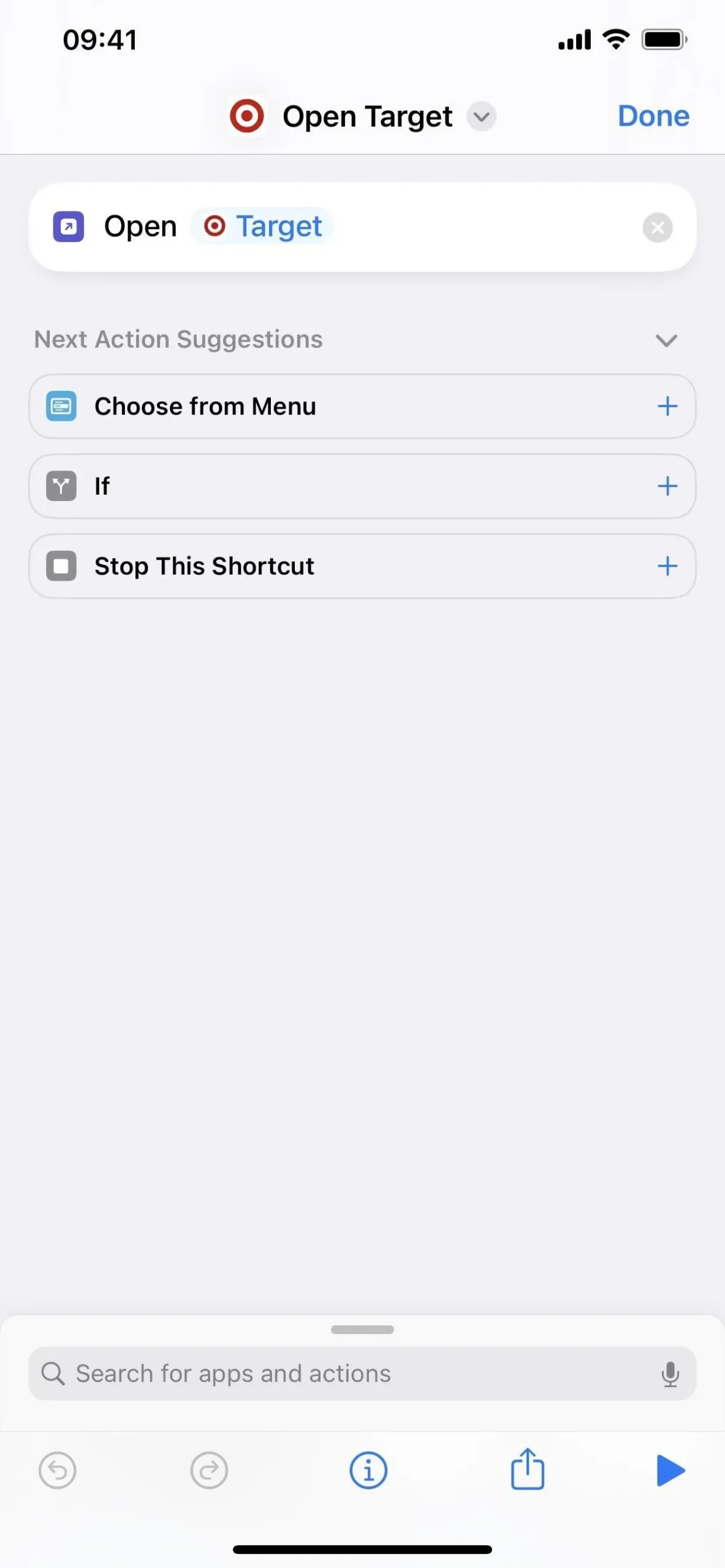
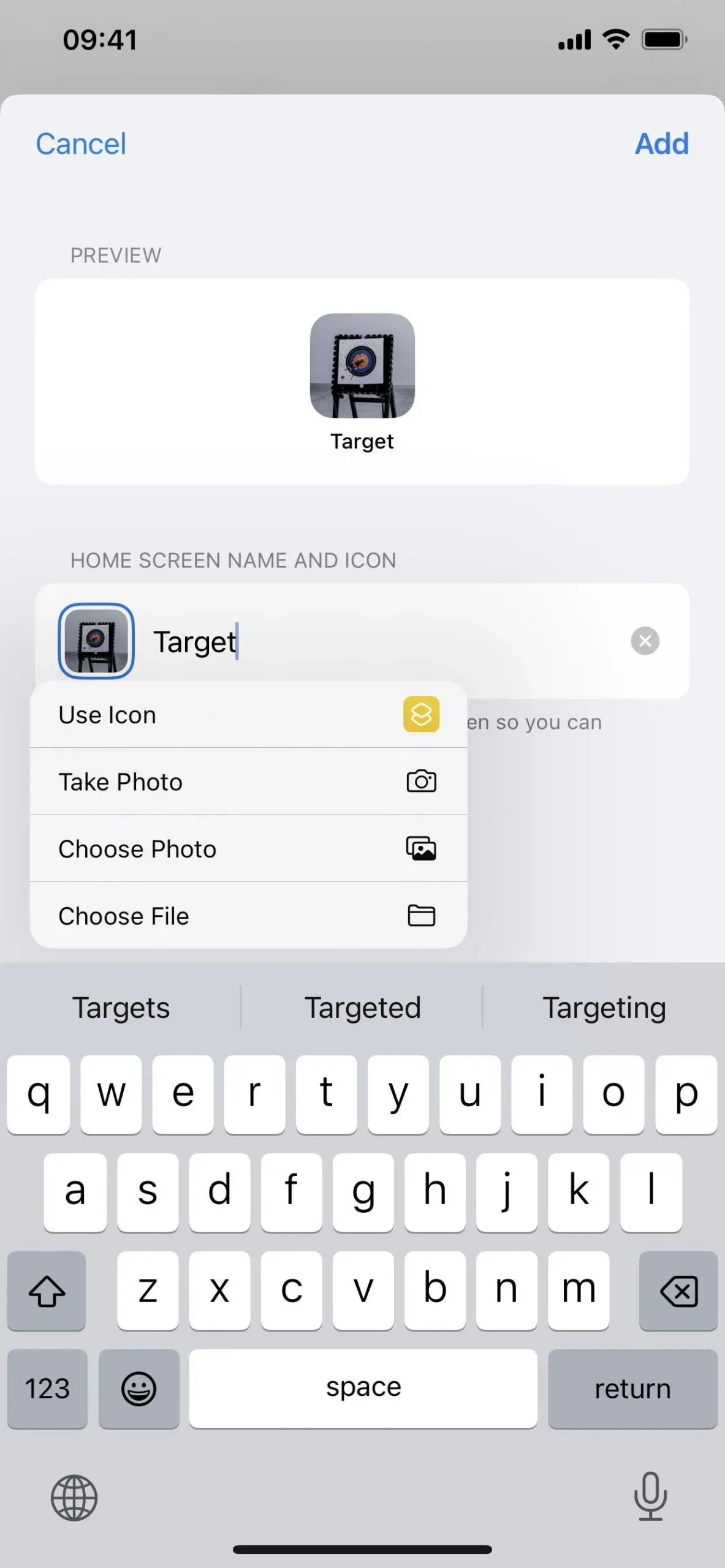
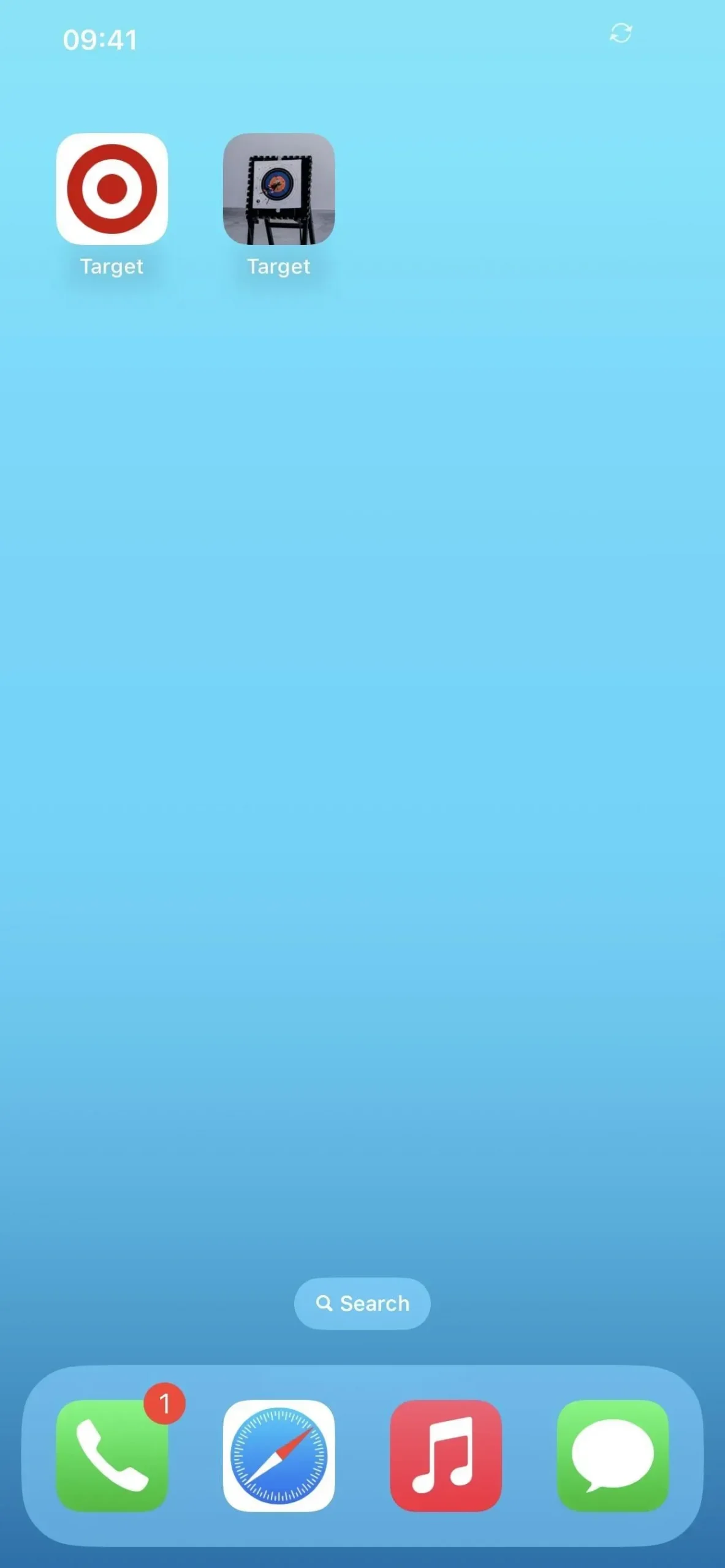
3. Dělejte si poznámky
Zvažte, zda si při každém zobrazení stránky dáte motivační přísloví, připomínku nebo jiný druh zprávy přejmenováním všech souborů na jediné stránce domovské obrazovky. Chcete-li toho dosáhnout, vytvořte mřížku složek, otevřete editor domovské obrazovky a pojmenujte každou složku, dokud nebude napsána celá zpráva.
Nahrazením aktuálních ikon aplikací záložkami z aplikace Zkratky, jak již bylo zmíněno, můžete toho dosáhnout dokonce pomocí ikon aplikací. Při přidávání zástupců aplikací na domovskou obrazovku, nikoli později, musíte přiřadit podmínky.
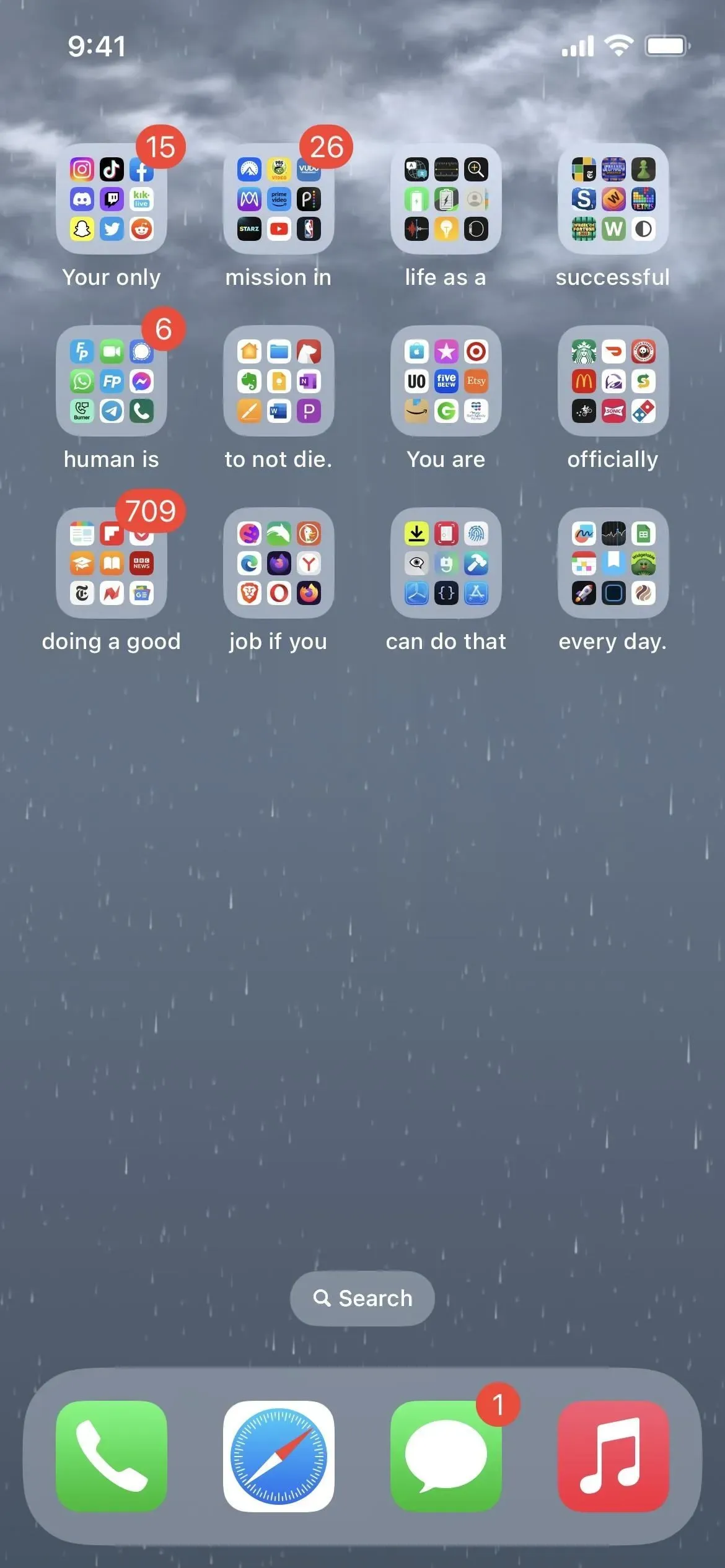
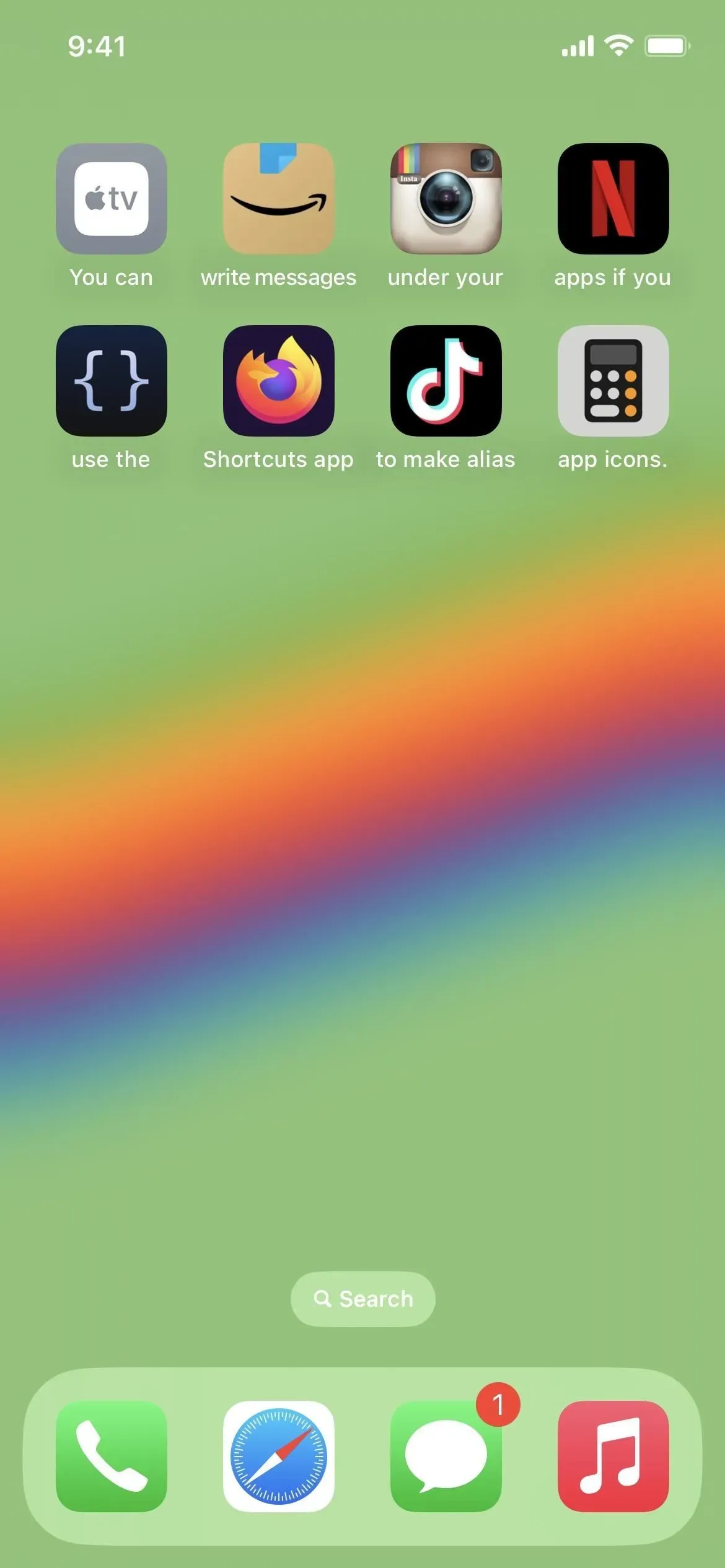
4. Zbavte se názvů složek
Pokud chcete čistší domovskou obrazovku, můžete odstranit všechny názvy složek a k identifikaci každé z nich použít pouze malé ikony obsažené v každé ikoně složky. K tomu použijte editor domovské obrazovky a poté vyměňte každý název složky za jedinečný neviditelný znak, jako je mezera v Braillově písmu (zkopírujte obsah mezi závorkami níže). Nepomůže jednoduše odstranit název složky.
[⠀] U+2800 Braille blank space
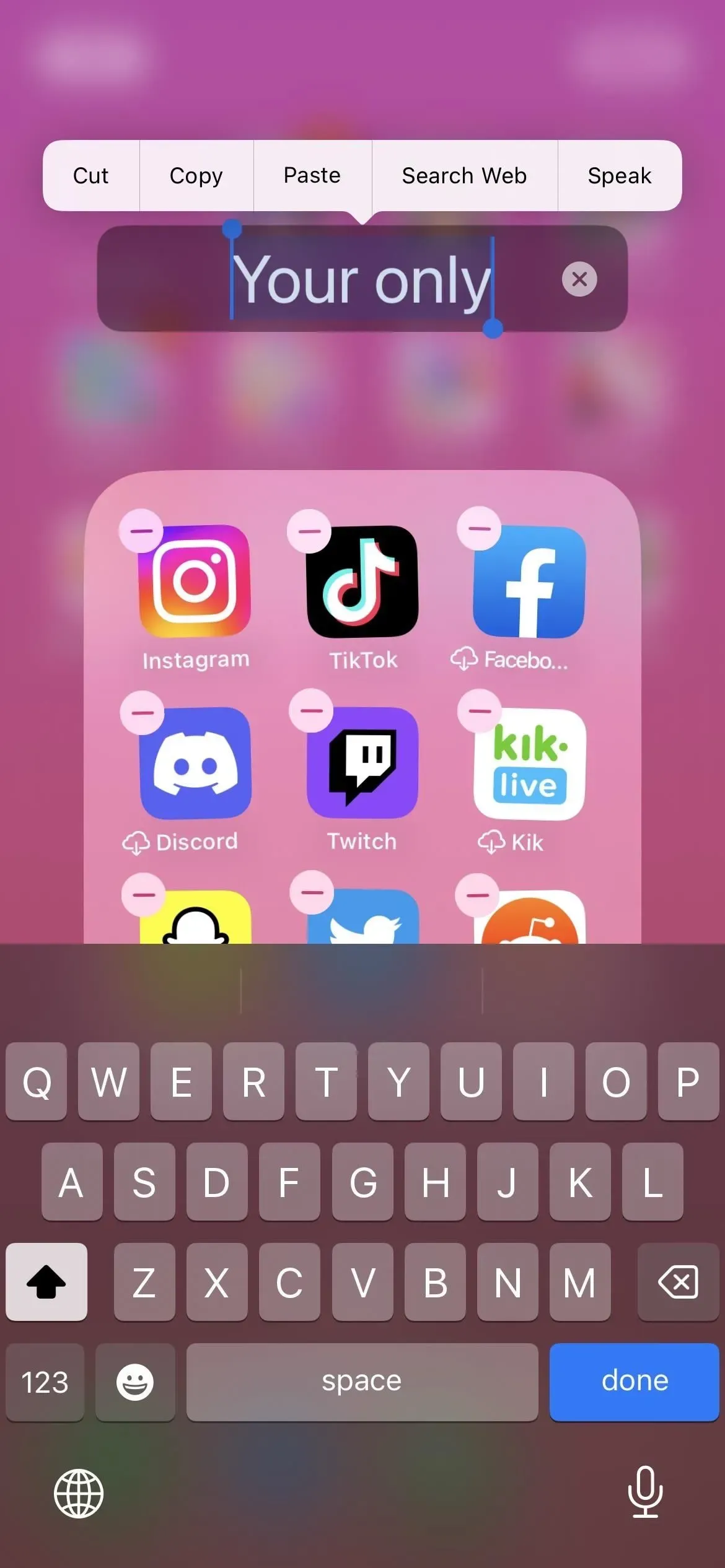
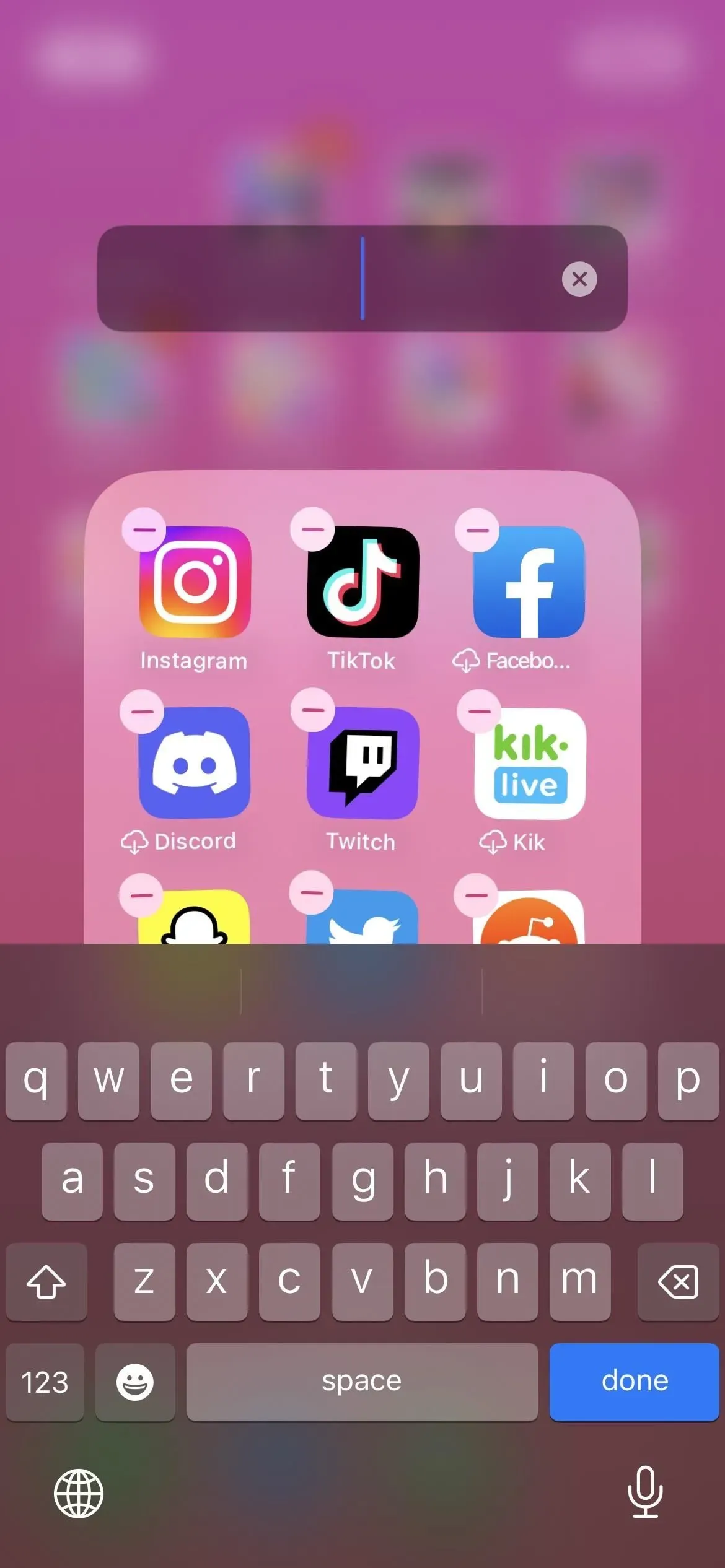
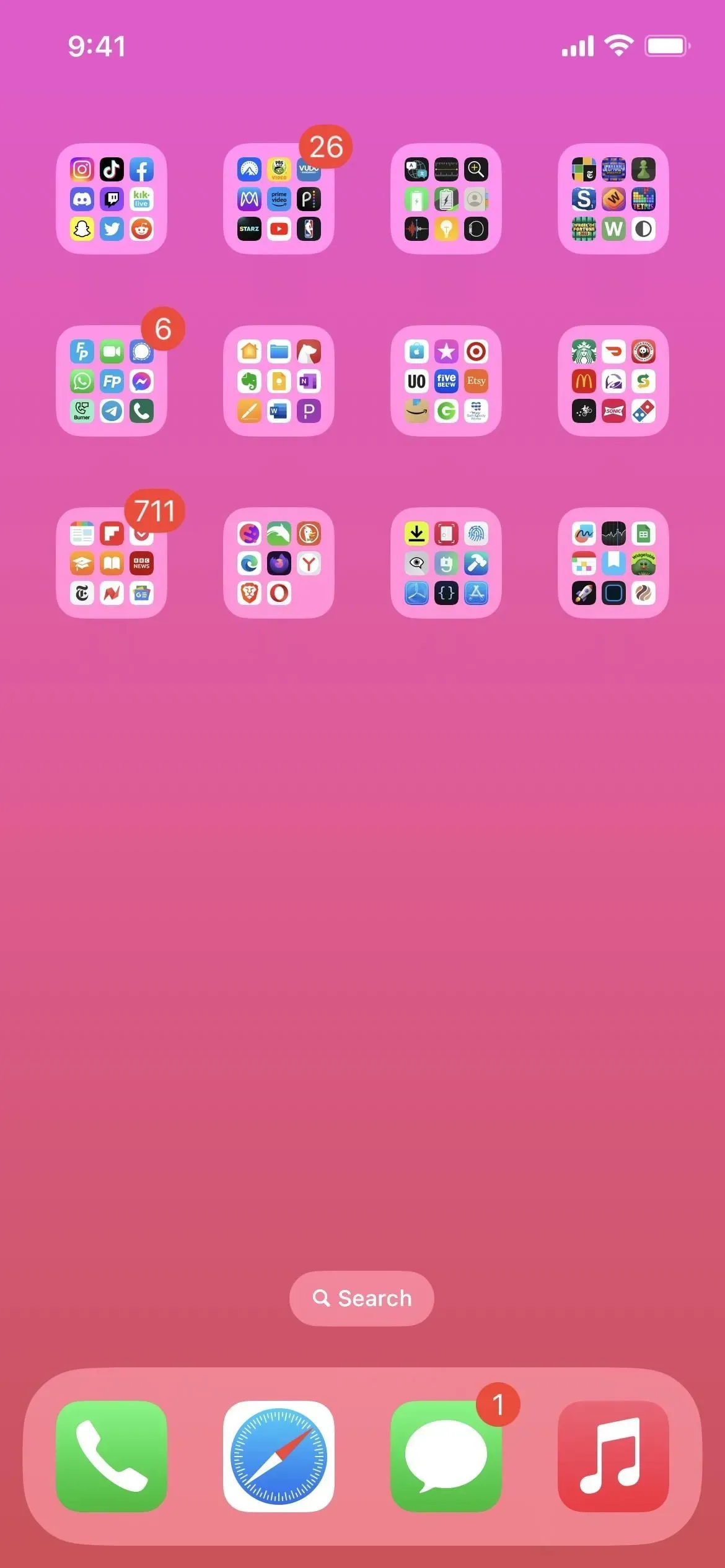
5. Zbavte se názvů aplikací
Ačkoli to není tak snadné jako vymazání všech názvů složek, můžete také odstranit každý název programu z domovské obrazovky. Stejně jako u vlastních ikon aplikací musíte vyměnit aktuální ikony aplikací za záložky z aplikace Zkratky.
Při přidávání aplikace na domovskou obrazovku použijte výchozí ikonu aplikace, nikoli vlastní, a poté pomocí výše uvedených metod vytvořte vlastní ikonu aplikace na domovské obrazovce. Před stisknutím tlačítka «Přidat» odeberte vše z názvu. Na rozdíl od názvů složek nepotřebujete jedinečný neviditelný znak, aby zůstal bezejmenný. Tyto záložky budou také skryty úplně dole v knihovně aplikací.

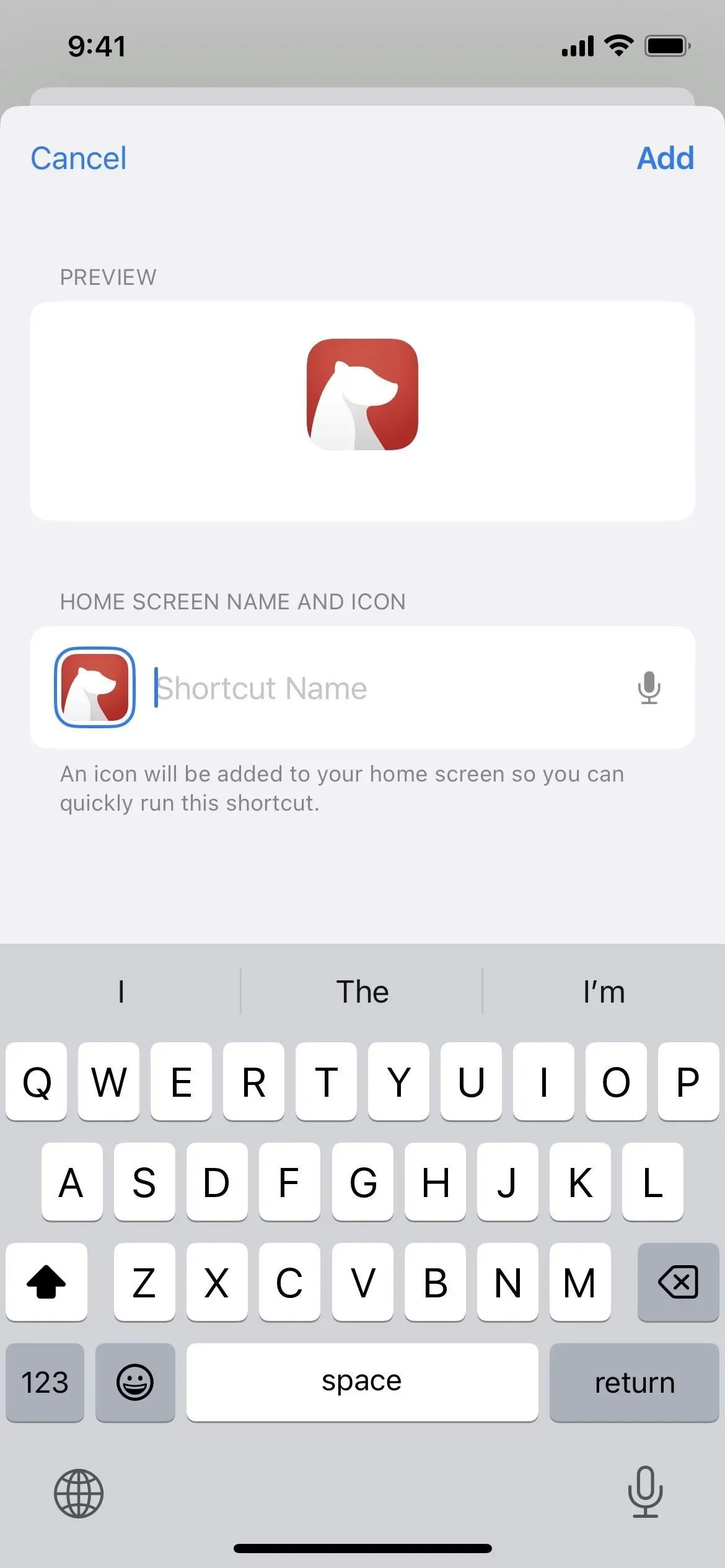
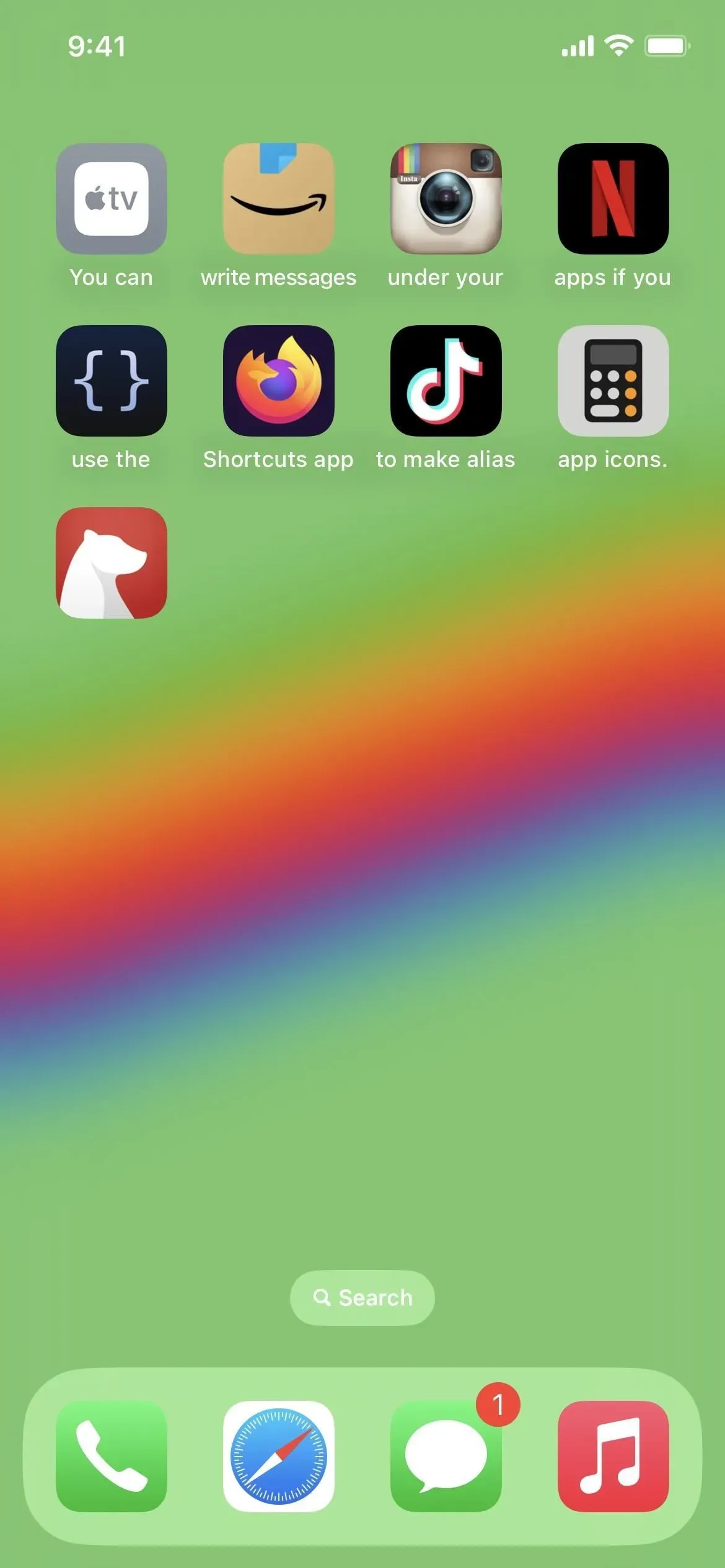
6. Vytvořte kontaktní stránky
Apple poskytuje widget Kontakty, který vám umožňuje snadný přístup až k šesti kontaktům na domovské obrazovce vašeho iPhone, ale zabírá hodně místa. Na jedné stránce domovské obrazovky lze najednou zobrazit devět kontaktů využívajících dvě různé velikosti widgetů. Opět platí, že zkratky mohou být užitečné pro lepší stránku kontaktů, kterou můžete vždy skrýt nebo odkrýt.
I když nebudete mít k dispozici fotografie kontaktů, můžete použít dva widgety Zástupci ke zvýšení počtu kontaktů na stránce domovské obrazovky na 12. Místo toho vytvořte zástupce pro každý kontakt a nahrajte jej na domovskou obrazovku spolu s jedinečným obrázkem pro každý z nich. Pomocí této metody můžete umístit až 24 kontaktů na každou stránku domovské obrazovky a dokonce skrýt jejich identitu, pokud chcete místo jejich jmen jednoduše použít jejich fotografie.
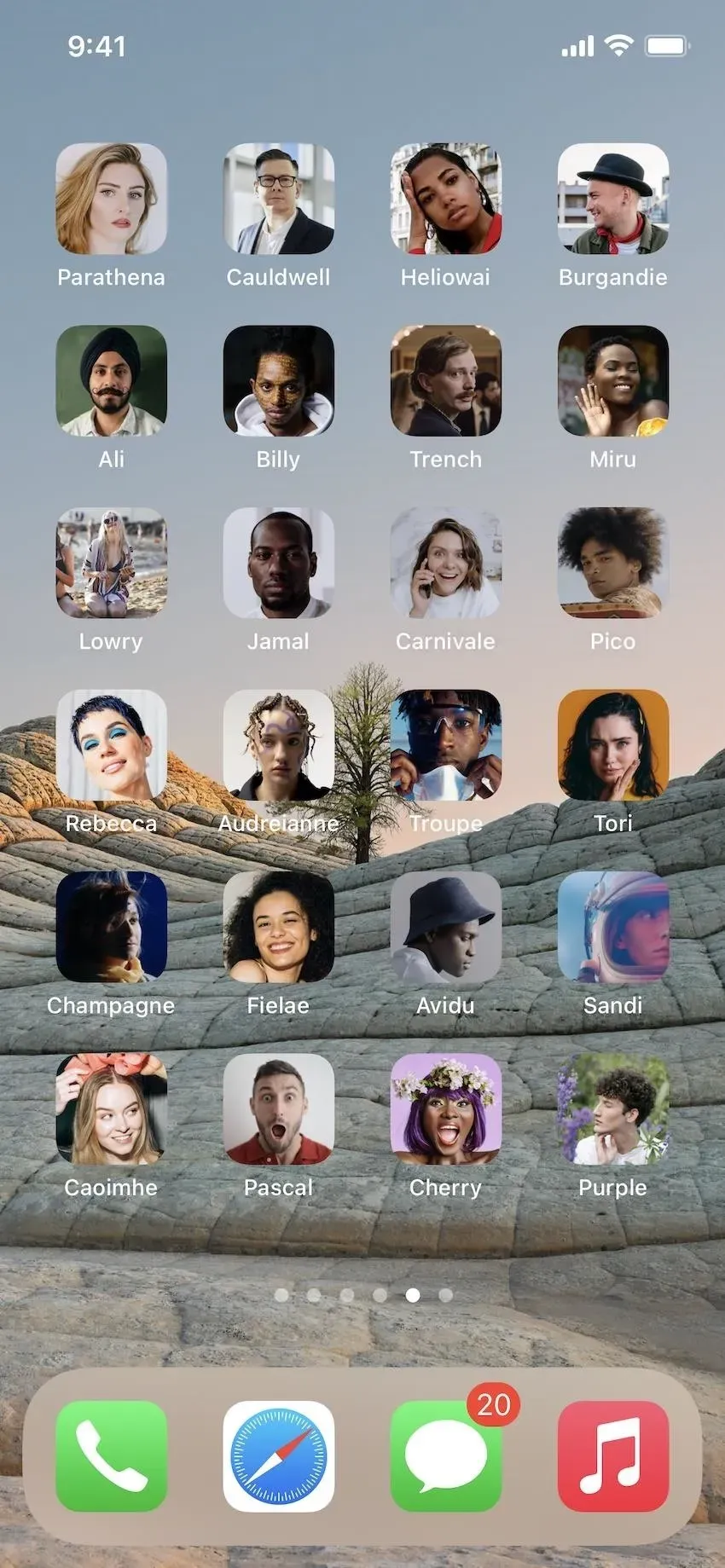
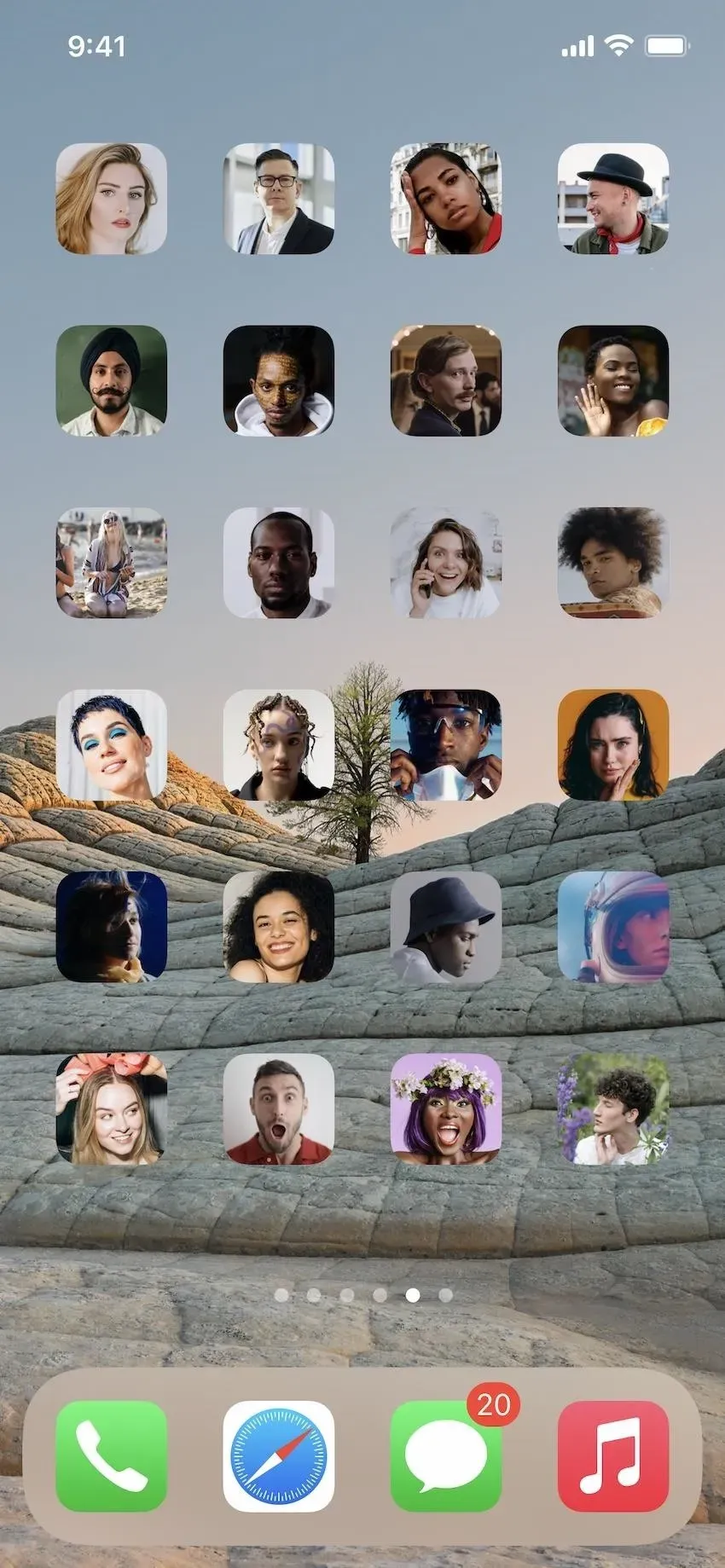



Napsat komentář